Mac用户头像怎么修改?
发布时间:2016-05-05 来源:查字典编辑
摘要:Mac用户头像怎么修改?Mac电脑的操作对于很多新用户来说,可能不是很方便。有不少人都在问,Mac用户头像怎么修改?Mac电脑怎么更换用户头...
Mac用户头像怎么修改?Mac电脑的操作对于很多新用户来说,可能不是很方便。有不少人都在问,Mac用户头像怎么修改?Mac电脑怎么更换用户头像看起来确实是个很难解决的问题,但给自己心爱的Mac系统配一个个性十足的头像又是一件非常必要的事儿,下面小编给各位Mac新用户带来Mac如何修改用户头像的图文教程。
第一步、点击桌面底部系统偏好设置图标
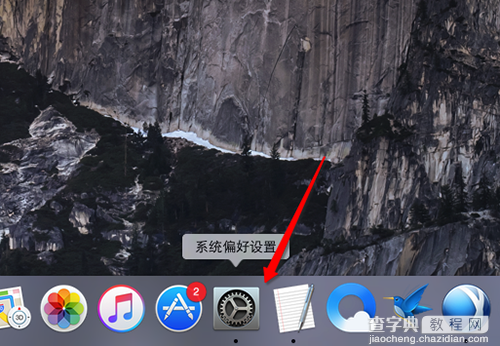
第二步、在系统偏好设置界面,点击“系统”项目下的“用户与群组”
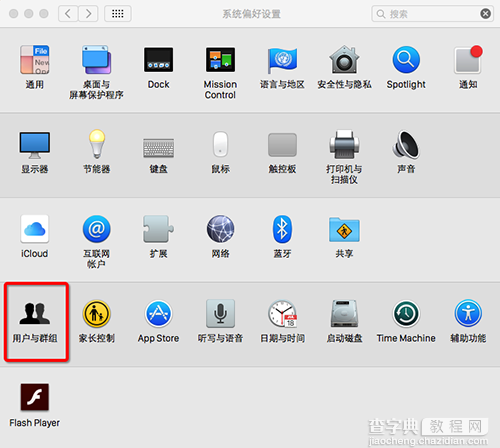
第三步、在用户与群组界面,如果希望更换成系统默认头像,点击用户头像,在“默认”里面,点击选择自己满意的头像后,点击底部“完成”。当然也可以直接开启摄像头拍照或者从照片流中导入你的iOS设备上的照片。
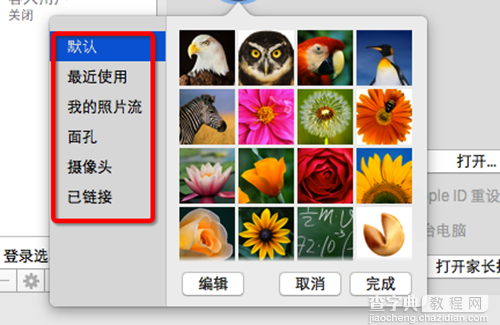
如果您事前已经准备好自己准备更换的头像(一般苹果系统默认为png格式),将希望更换的头像,直接拖动到头像位置
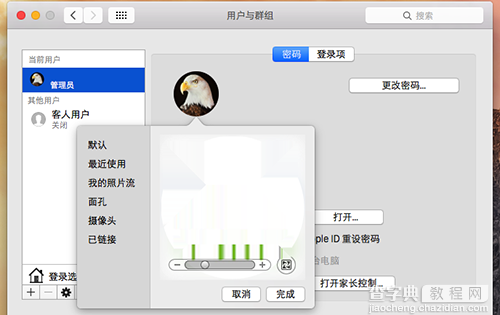
第四步、随后会出现“取消”或者“保存”的询问提示,点击“完成”就可以了!


